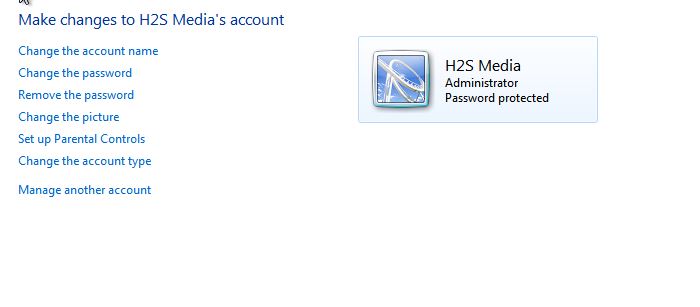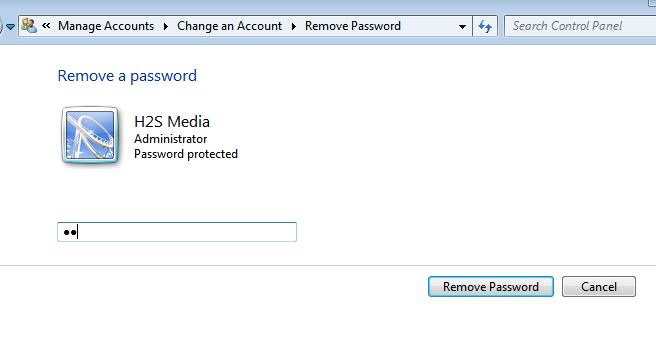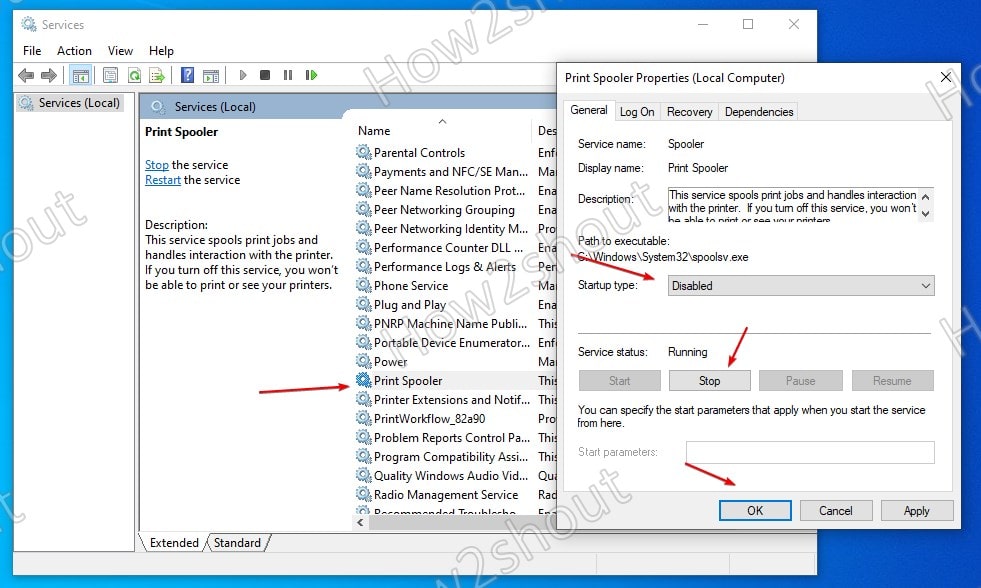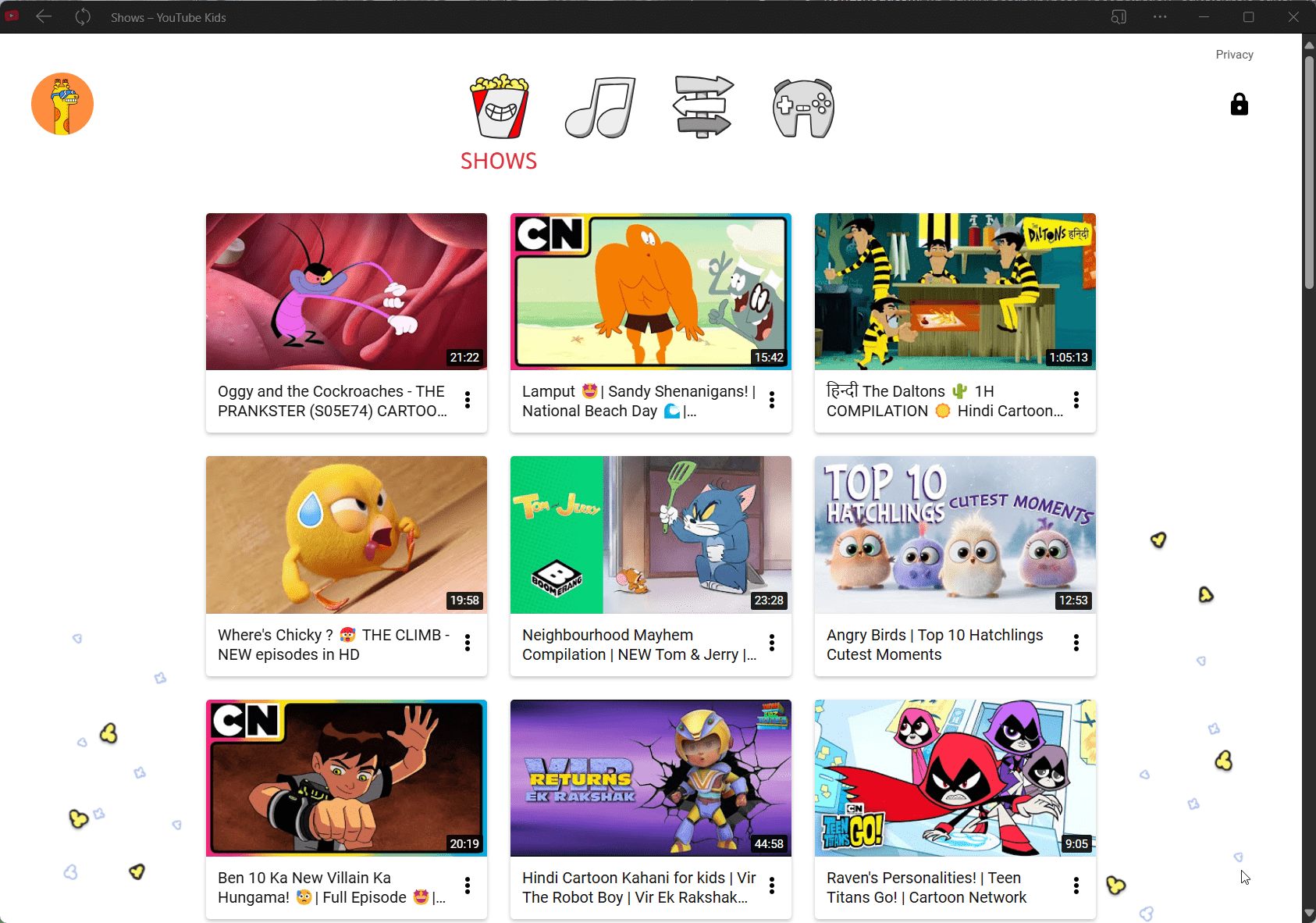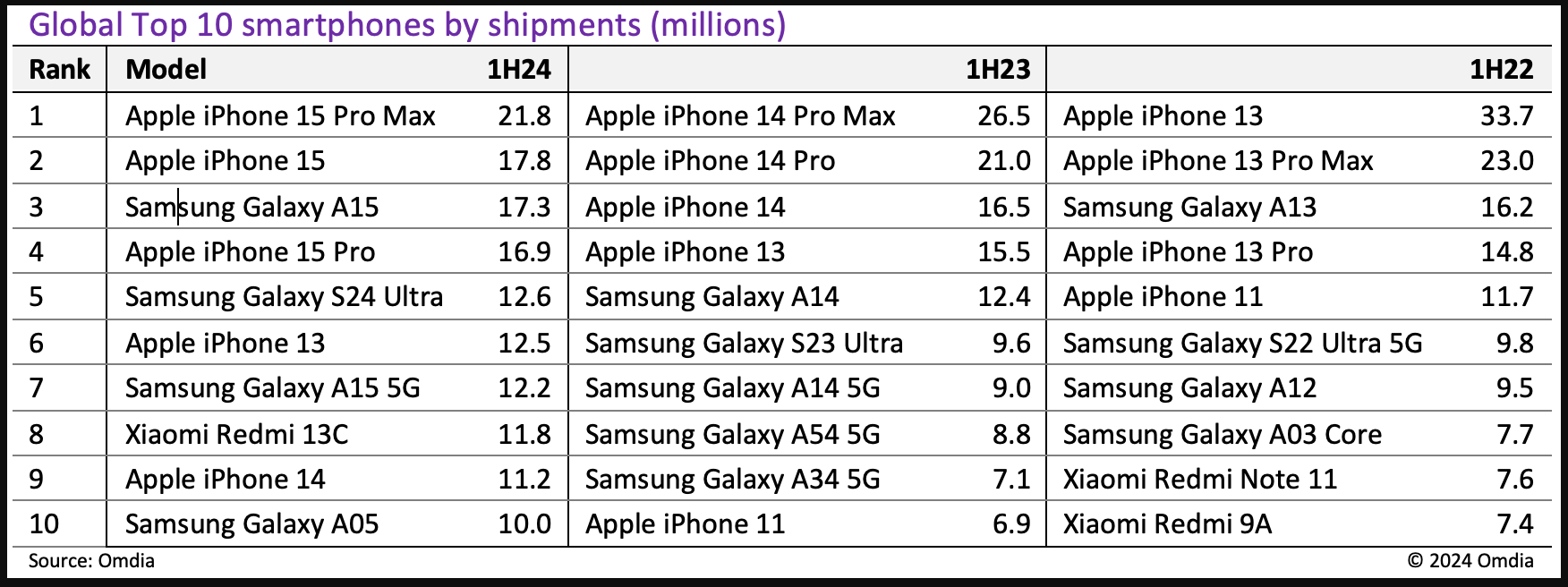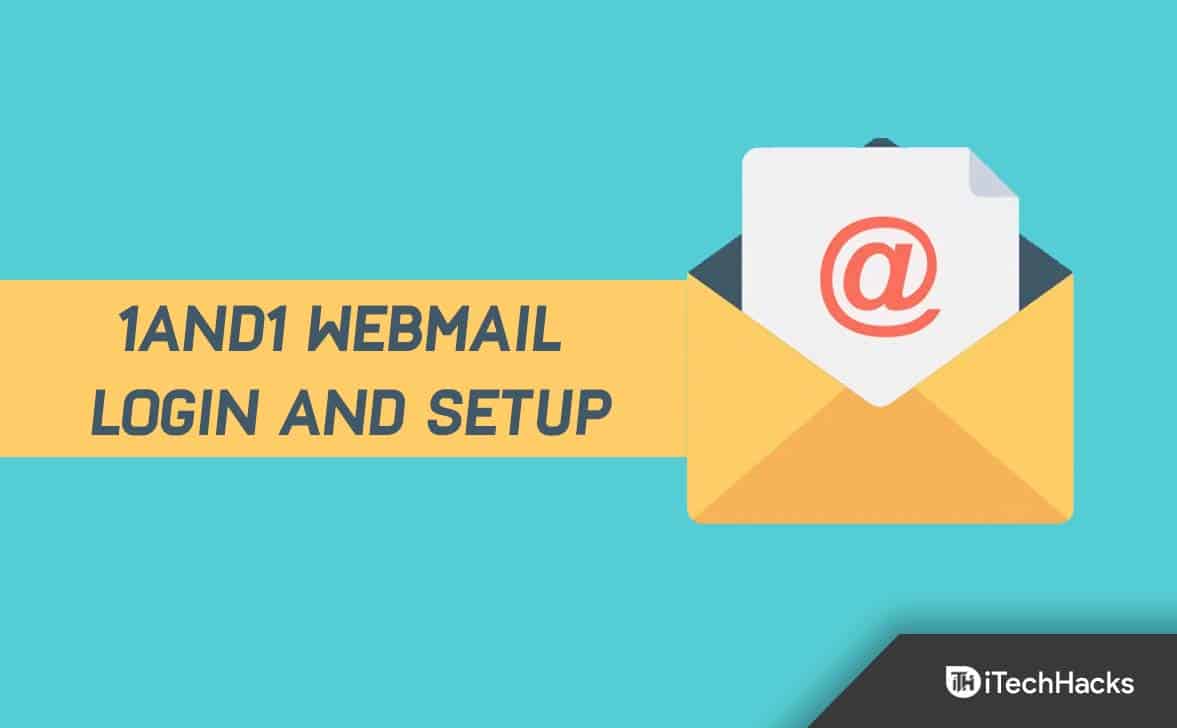Når du installerer Windows-operativsystemet på en ny enhet eller formaterer det gamle systemet, vil du bli bedt om å opprette et nytt passord for Windows-pålogging midt i prosessen. I noen tilfeller kan noen gå glipp av, eller noen kan ha hoppet over dette trinnet.
Du trenger ikke bekymre deg hvis du har gått glipp av den aller første muligheten; Windows 7 lar brukerne opprette et nytt passord senere også. På denne siden vil vi vise deg to metoder for å lage Windows 7-passord for den allerede eksisterende bruker- og administratorkontoen. Det er ikke obligatorisk å oppbevare et passord, men vi anbefaler deg å beholde ett passord for å forhindre uautorisert tilgang.
Hvordan lage et passord for Windows 7 ved hjelp av kontrollpanelet
- For å opprette et kontopassord for Windows, klikk påstartknappenog gå tilkontrollpanel.
- UnderBrukerkonto og familiesikkerhetklikk på "Legg til eller fjern kontoer".
- Velg dinkontonavnfra listen.
- Klikk nå på "opprette et passord".
- Skriv inn et sterkt passord; det skal være en kombinasjon av tall, bokstaver og symboler. Pass på at passordet ditt er minst 8 tegn langt.
- Vennligst ikke bruk gjenkjennelige navn i passordet ditt; det kan bli lett for hackere å stjele dataene dine.
Klikk på "Neste"-alternativet etter å ha skrevet inn det nye passordet og start systemet på nytt for å logge på med ny påloggingsinformasjon. - Hvis du er enadministrator, vær oppmerksom på at du også kan opprette passord for andre Windows-brukerkontoer.
Hvordan endre kontopassordet i Windows 7
- For å opprette eller tilbakestille kontopassordet ditt, trykk først på Start-knappen og deretter kontrollpanelet.
- Under Brukerkontoer og familieinnstillinger finner du «Legg til eller fjern kontoer»-klikk på den.
- Velg Windows-kontonavnet fra listen.
- Og trykk deretter på "Endre passord".
- Etter å ha skrevet inn gjeldende passord, skriv inn det nye passordet og gjenta det igjen for å bekrefte. Du kan også skrive et hint for enkelt å huske det nye passordet. (valgfri)
- Klikk på Endre passord og du er ferdig.
- Note: Hvis du er administrator, vær oppmerksom på at du også kan endre passord for andre Windows-brukerkontoer.
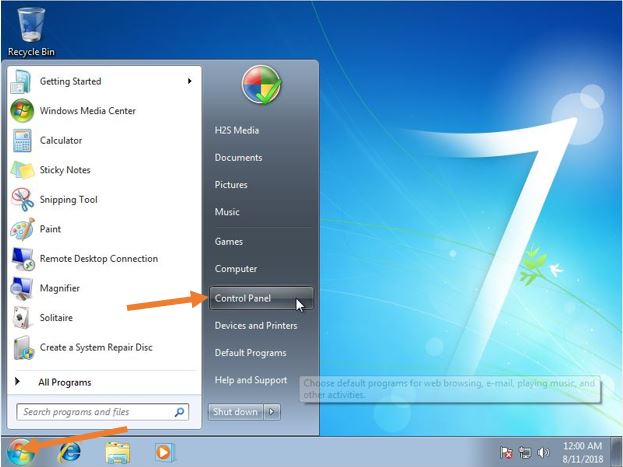
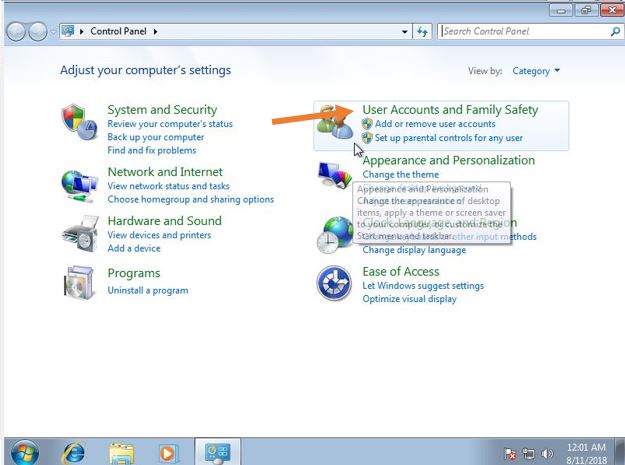
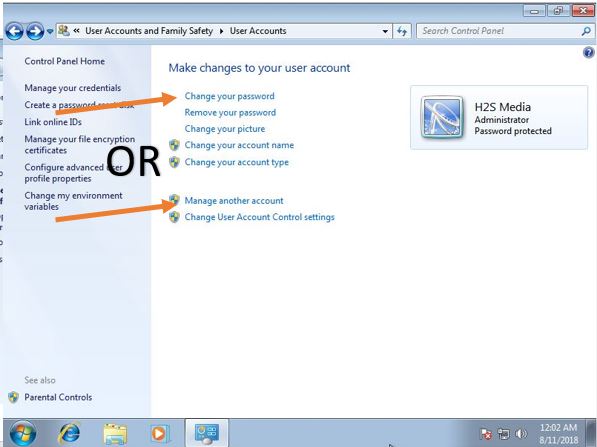
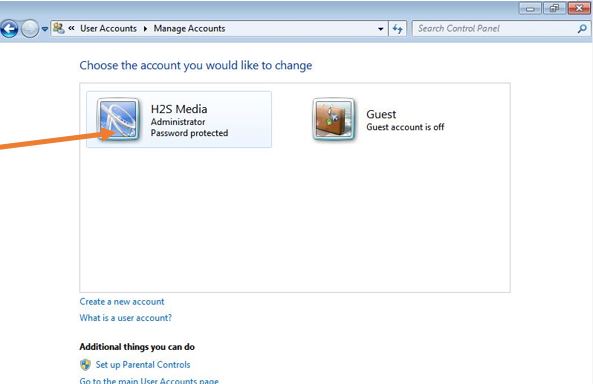
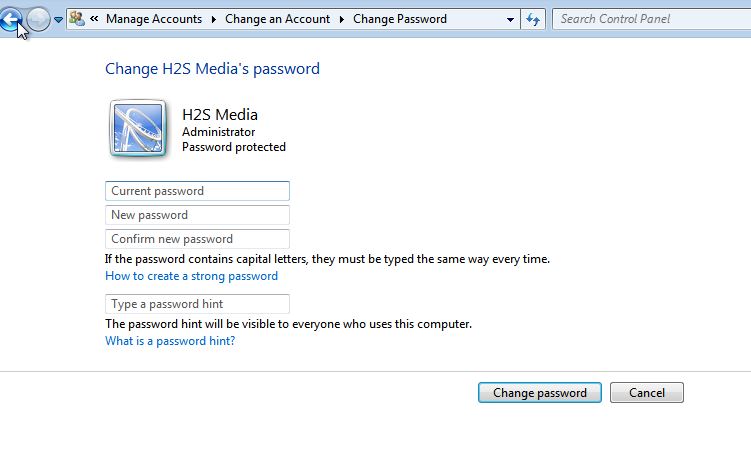
Universelle måter å opprette passord på Windows-system ved hjelp av datamaskinadministrasjon. Det vil fungere på Windows Vista, Windows 7, Windows 8, 8.1 og Windows 10 også.
Venter du spent på å angi et nytt passord for Windows-systemet ditt? Da kan det gjøres under databehandlingen. Her er noen instruksjoner for enkelhets skyld.
- I det første trinnet, høyreklikk påMin datamaskin-ikonog velgAdministrer. Du kan også søke direkte fra Windows 7-søkeboksen gitt i startpanelet ved å skriveDatabehandling.
- Når datamaskinadministrasjonsvinduene åpnes, klikker du pålokale brukere og grupper.
- Etter trinnet ovenfor velger du "brukere”-mappen i lokale brukere og grupper på datamaskinen din.
- Nå kan du seliste over brukerkontoerpå skjermen, høyreklikk på kontoen din og trykk på "angi passord" alternativet.
- Klikk på "fortsette" for å fortsette videre.
- Skriv inn det nye passordetto gangeri de relevante kolonnene og trykk deretter på "ok".
- Note: Du trenger ikke å huske ditt nåværende passord for å implementere det nye (kun administrator).
- Etter å ha implementert trinnene ovenfor, vises en dialog på skjermen som viser detpassordendring er fullført.
- Bruknytt passordneste gang du logger på Windows-systemet.
Skjermbilde for trinnene ovenfor
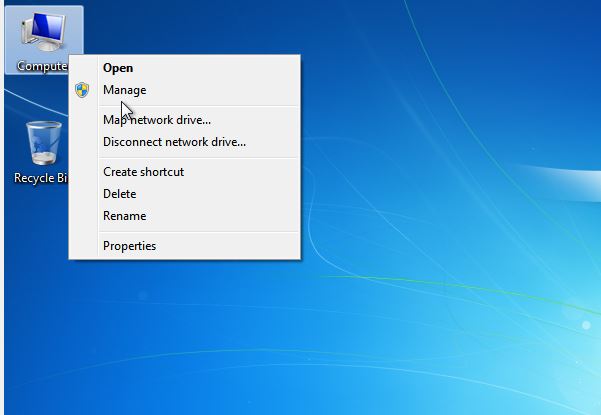
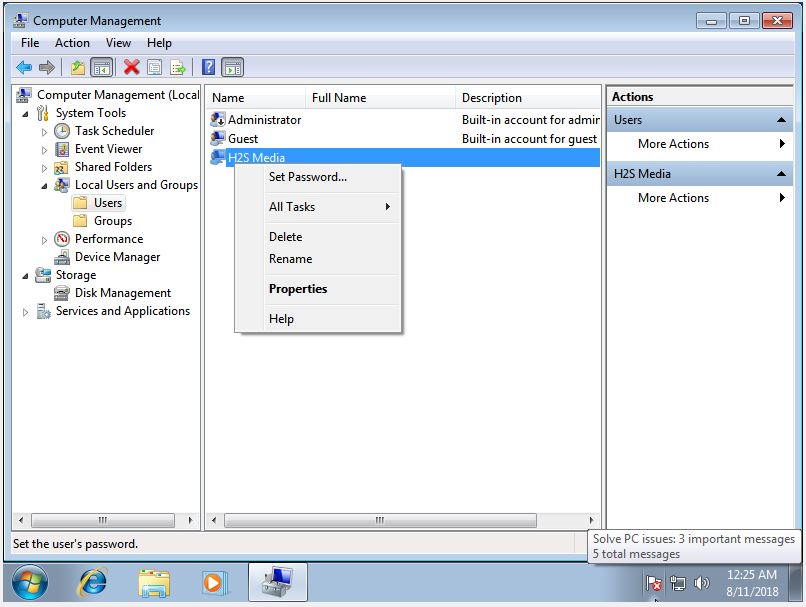
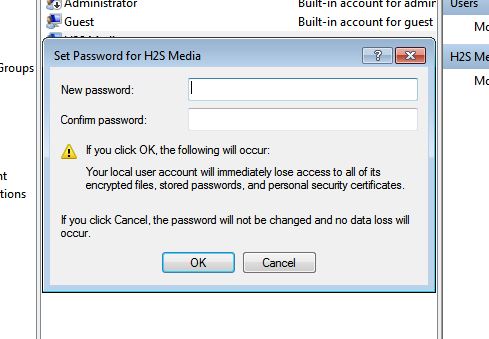
Hvordan fjerne passord i Windows 7?
- Igjen gå tilKontrollpanel.
- UnderBrukerkonto og familiesikkerhetklikk påLegg til eller fjern brukerkontoer.
- Dobbeltklikk påBrukerkontofra listen hvispassorddu vil fjerne.
- Klikk påFjern passordetalternativ.
- Skriv inngjeldende passordav Windows-kontoen det passordet du skal fjerne.
- Klikk nå påfjern passord-knappenog du er ferdig!
Skjermbilder for å vise prosessen for fjerning av passord i Windows 7: